Jak odebrat tlačítko Bing Chat z Microsoft Edge
Microsoft Bing Chat Ai Microsoft Edge Hrdina / / April 09, 2023

Naposledy aktualizováno dne

Nový chatbot Bing AI je k dispozici v Microsoft Edge s tlačítkem na bočním panelu pro přístup. Pokud chcete odstranit tlačítko chatu Bing, použijte tuto příručku.
Pokud používáte nejaktuálnější verzi Microsoft Edge, pravděpodobně jste si všimli nového Tlačítko Bing Chat AI v pravém horním rohu prohlížeče.
Je to přímočarý proces deaktivovat postranní panel Edge přes nastavení prohlížeče, ale na tlačítko Bing to nemá vliv. Navíc v nastavení není možnost jej odstranit – místo toho budete muset upravit registr.
Pokud nechcete použít Microsoft Bing AI a zjistěte, že vám tlačítko překáží nebo je otravné, odstraňte ho. Přečtěte si, jak odebrat tlačítko z Microsoft Edge úpravou registru níže.
Co je tlačítko Bing Chat v Microsoft Edge?
Tlačítko chatu Bing se nachází nad postranním panelem vpravo nad ostatními ovládacími prvky. Takže pokud vy deaktivovat postranní panel Edge, nebude to mít vliv na tlačítko chatu Bing.
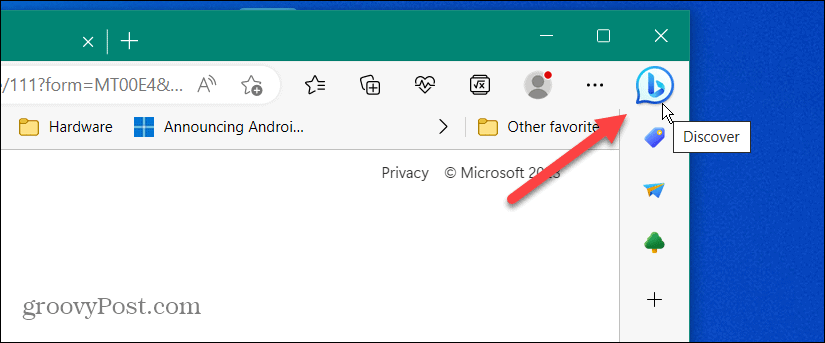
Na tlačítku může být obzvláště nepříjemné, že na něj nemusíte klikat. Bing’s Chat AI se otevře po najetí kurzorem na tlačítko. Zleva se otevře chat Bing Chat AI.
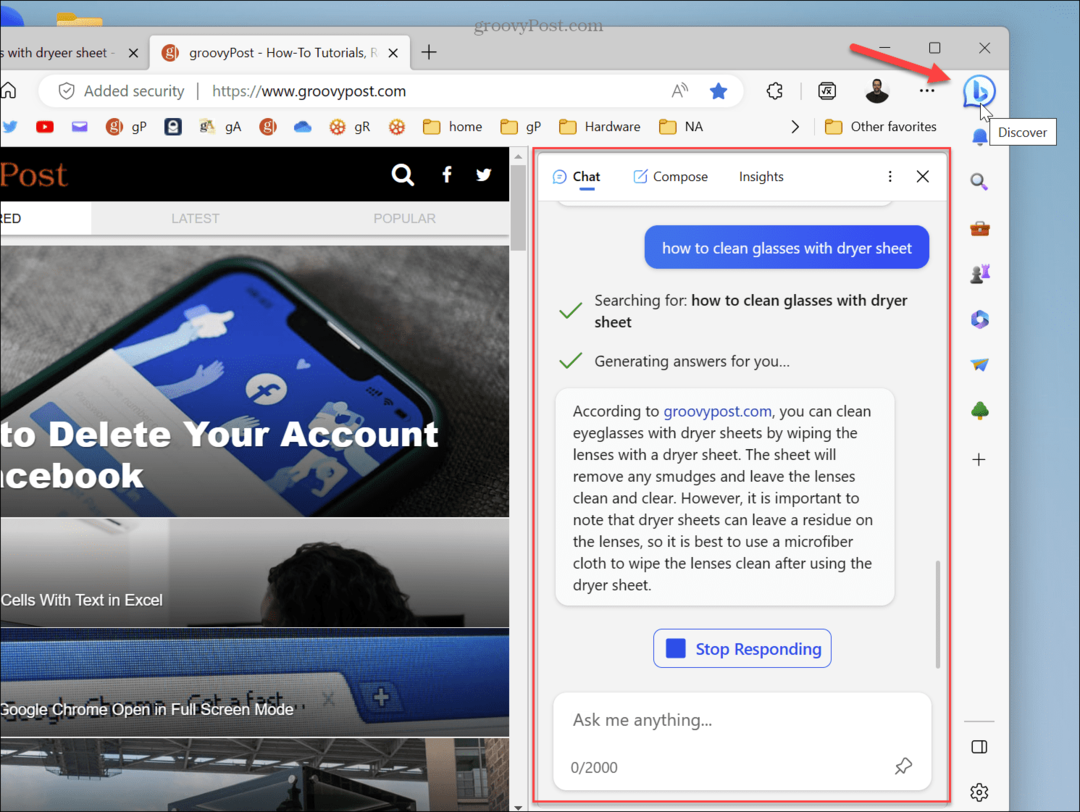
Automatické spouštění je jako panel widgetů ve Windows 11, který se spustí, když najedete myší na tlačítko v levém rohu hlavního panelu. Mimochodem, můžete zastavte vyskakovací panel widgetů chování přes nastavení.
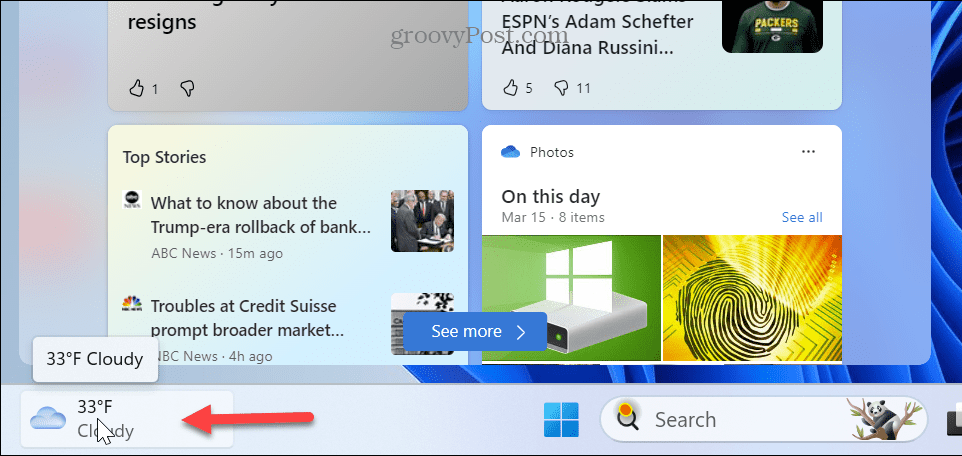
Jak odebrat tlačítko Bing Chat AI z Edge prostřednictvím registru
I když Microsoft nezahrnuje nastavení pro vypnutí tlačítka Bing Chat AI, můžete jej odstranit úpravou nastavení registru Windows.
Poznámka: Úpravy registru nejsou pro začátečníky ani pro slabé povahy. Smazání nesprávného klíče nebo zadání nesprávné hodnoty může způsobit selhání systému. Než budete pokračovat, ujistěte se, že máte proud záloha obrazu systému a aktuální Obnovit Bod a to ty zálohovat registr První. S těmito zálohami můžete obnovit váš systém pokud se něco pokazí.
Jakmile budete mít potřebné zálohy, můžete odstranit tlačítko Bing Chat prostřednictvím registru. Než začnete, ujistěte se, že jsou všechny instance Microsoft Edge zavřené. Tyto kroky jsou navrženy pro Windows 11, ale měly by fungovat i pro počítače s Windows 10.
Odebrání tlačítka Bing Chat z Microsoft Edge:
- zmáčkni Klávesa Windows + Rklávesová zkratka spustit Běh dialog.
- Typ regedit a stiskněte Vstupte nebo klikněte OK.
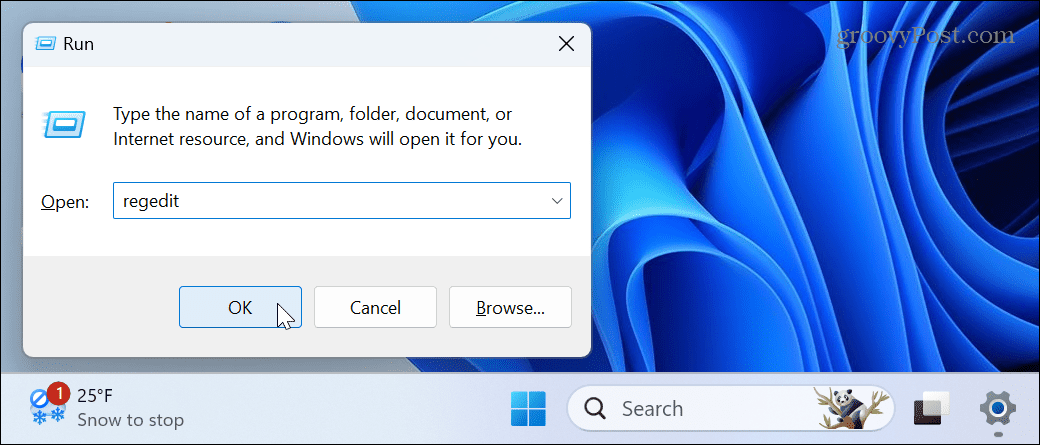
- Přejděte na následující cestu:
HKEY_LOCAL_MACHINE\SOFTWARE\Policies\Microsoft

- Klikněte pravým tlačítkem na prázdné místo v Microsoft složku vpravo a vyberte Nový > Klíč.

- Pojmenujte podsložku Okraj.
- Klepněte pravým tlačítkem myši do podsložky a vyberte Nové > Hodnota DWORD (32 bitů)..

- Pojmenujte nový DWORD na HubsSidebar Povoleno.
- Klepněte pravým tlačítkem na hodnotu a klepněte Modifikovat a zajistit jeho Hodnotové údaje je nastaveno na 0 (nula).
- Klikněte OK a ukončete Editor registru.
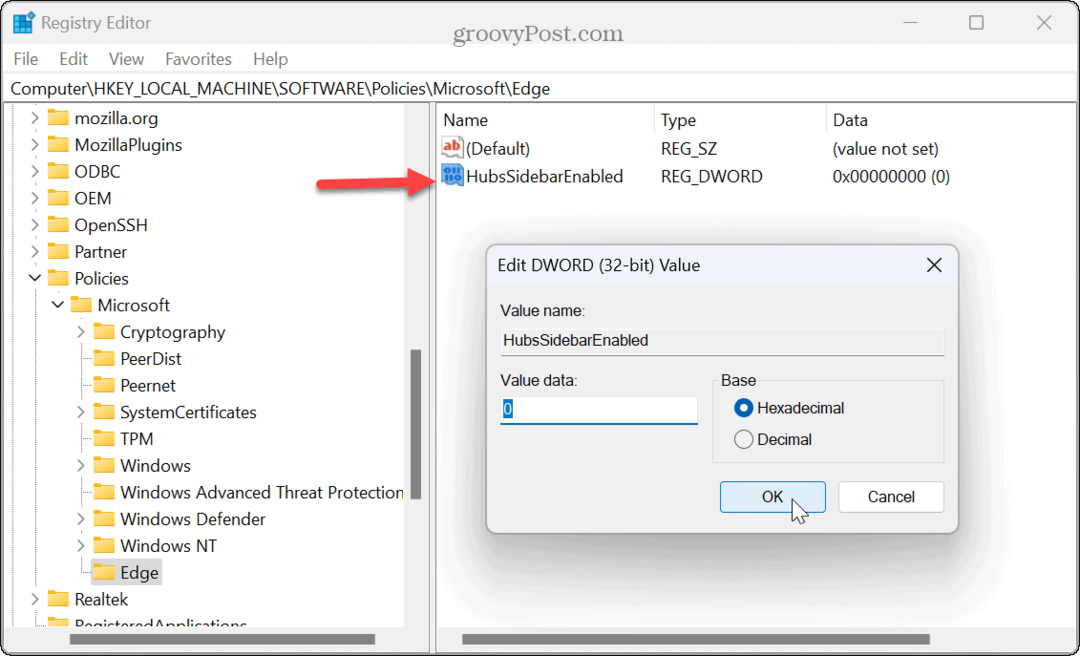
- Zahájení Microsoft Edge na vaší ploše.
- Typ edge://policy v adresním řádku a stiskněte Vstupte.

- Klikněte na Znovu načíst zásady tlačítko vlevo nahoře.
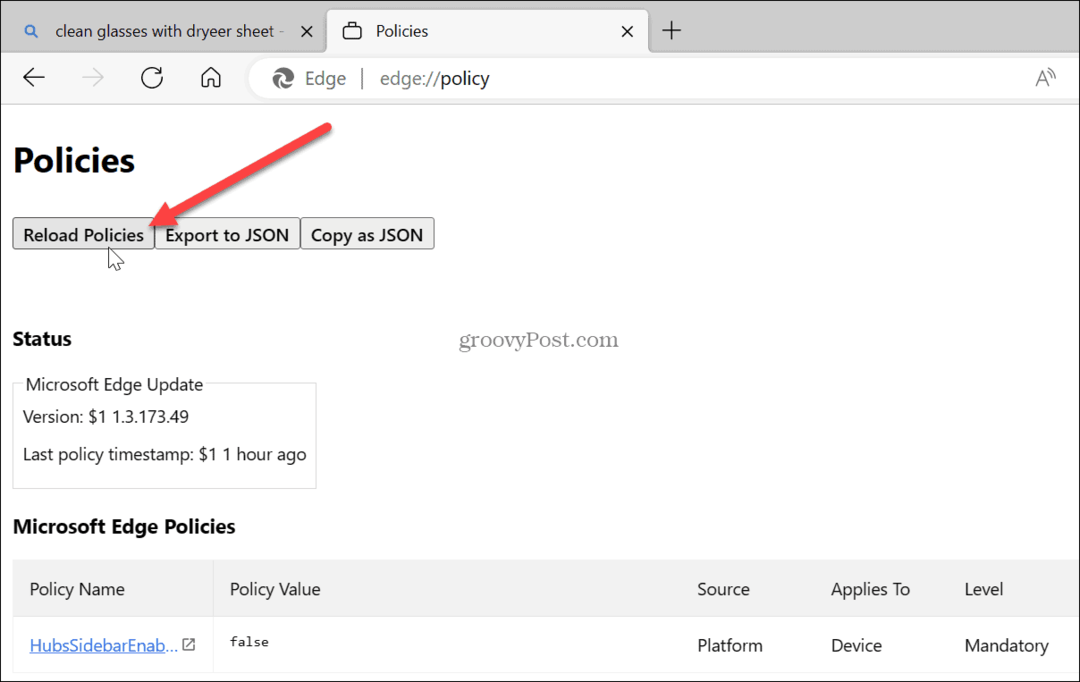
Tlačítko Bing Chat zmizí a na Edge se již nebude zobrazovat.
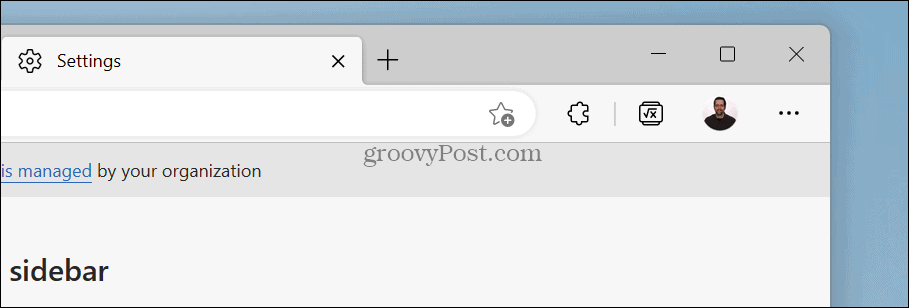
Zablokovali jste postranní panel Microsoft Edge?
Kromě odstranění tlačítka Bing Chat bude skryt celý boční panel Edge, který obsahuje různé nástroje, pokud jej skryjete pomocí kroků registru níže. Pokud přejdete do nastavení bočního panelu Edge, možnosti přizpůsobení budou zašedlé.
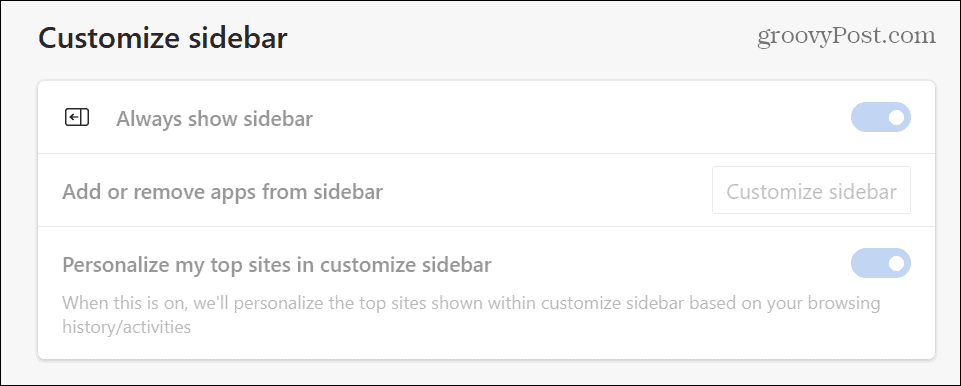
Takže, pokud jej chcete zpět, musíte se vrátit do Editoru registru a změnit HubsSidebar Povoleno hodnotu k 1.

Je také důležité zmínit, že zatímco tento proces v současné době funguje, společnost Microsoft může odeslat aktualizaci, která jej může učinit nepoužitelným. Pokud se však něco změní, uděláme vše pro to, abychom tuto informaci aktualizovali.
Spravujte svá nastavení v Microsoft Edge
Pokud si nejste jisti, že chcete do svého života přijmout AI, můžete tlačítko Bing Chat AI na Microsoft Edge odstranit, i když se jej společnost snaží vnutit uživatelům. Ale na druhou stranu, pokud používáte Bing Chat, ale tlačítko na Edge vám vadí, můžete jej i postranní panel odstranit.
Bing Chat AI můžete vždy používat na samostatné kartě nebo v alternativním prohlížeči. A pokud jde o používání AI společnosti Microsoft, možná budete chtít vědět, jak na to vymažte historii vyhledávání Bing Chat AI.
Microsoft dal do Edge spoustu dalších funkcí. Můžete například chtít sdílet soubory mezi zařízeními pomocí Edge Drop nebo přidat a druhý uživatelský profil do Edge. Nebo můžete dosáhnout lepšího výkonu z prohlížeče povolení režimu účinnosti na hraně.
Jak najít kód Product Key pro Windows 11
Pokud potřebujete přenést svůj produktový klíč Windows 11 nebo jej jen potřebujete k provedení čisté instalace operačního systému,...



